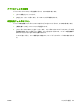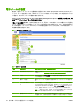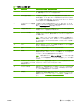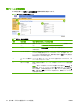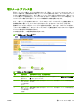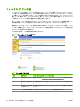HP LaserJet M9040/M9050 MFP Embedded Web Server - User Guide
番号 画面
の領域
領域
に表示される情報
、または
領域の機能
4
エントリの編集 デバイスの電子メール アドレスや電子メール アドレス帳を編集するには、[エントリの編
集] ボタンをクリックします。
5 エントリを削除 デバイスの電子メール アドレスや電子メール アドレス帳を削除するには、[エントリを削
除] ボタン
をクリックします
。
6
すべてのエント
リを削除
デバイスに保存されている電子メール アドレスや電子メール アドレス帳をすべて削除する
には、[すべてのエントリを削除] ボタンをクリックします。
電子メール アドレス帳のタスク
[電子メール アドレスを追加...] をクリックすると、電子メール アドレスを追加できます。自動的に
[電子メール アドレスの追加] ページに移動します。ここには、タスクを完了するための手順が掲載さ
れています。
電子メール アドレスの追加
新しい電子メール アドレスを追加するには、次の手順に従います。
1. [電子メール アドレスを追加...] をクリックします。[電子メール アドレスの追加] ページが表示さ
れます。
2.
[名前] フィールドに、ユーザーの名前を入力します。この名前は、電子メール アドレスを指定し
てユーザーを検索したときに、デバイスのコントロール パネルのリスト内に表示されるもので
す。最大の長さは 245 文字です。使用している言語によっては、これより短くなります。
3.
[電子メール アドレス] フィールドに電子メール アドレスを入力します。長さは 255 文字未満に
する必要があります。
注記: デバイス
で電子メール
アドレスの確認機能
が有効になっている場合は
、その電子
メー
ル アドレス
の中に
「@」記号が含まれている
必要があります
。
4.
[適用] をクリックして新しい電子メール アドレスをデバイスに保存します。
電子メール アドレスの編集
既存のエントリを編集するには、次の手順に従います。
1.
編集する電子メール アドレスを選択します。[検索] フィールドに、特定の電子メール アドレス
を入力することもできます。
2.
[エントリの編集...] をクリックします。[電子メール アドレスの編集] ページが表示されます。
3.
[名前] フィールドと [電子メール アドレス] フィールドで、必要な変更を加えます。
4.
[適用] をクリックして編集結果を保存します。
表 4-6 電子メール アドレス帳 画面 (続き)
74
第 4 章 デジタル送信
オプションの設定 JAWW